怎么让电脑设置每日定时关机
- 分类:帮助 回答于: 2020年09月22日 08:32:00
随着互联网时代的发展,电脑已经成为我们日常生活中不可分割的一部分。电脑和手机一样可以设置定时关机,但是很多用户并不知道电脑如何设置定时关机?其实,可以利用windows自带的功能设置,而且方便简洁,今天小编就教大家设置下定时关机的方法。
1、首先右击此电脑选择管理,进入后点击左侧菜单中的任务计划程序。
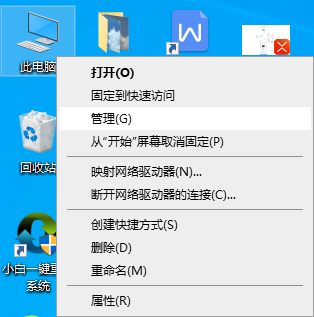
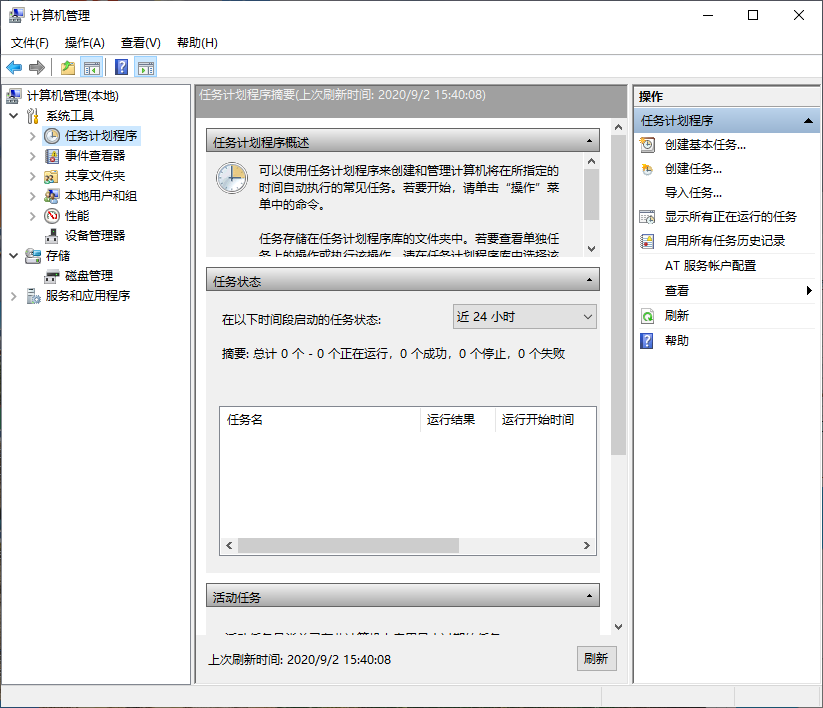
2、之后在右边点击创建基本任务,名称填写定时关机,点击下一步。

3、在触发器中勾选每天,点击下一步,在每日框中输入关机时间以及每隔几天定时关机,点击下一步。
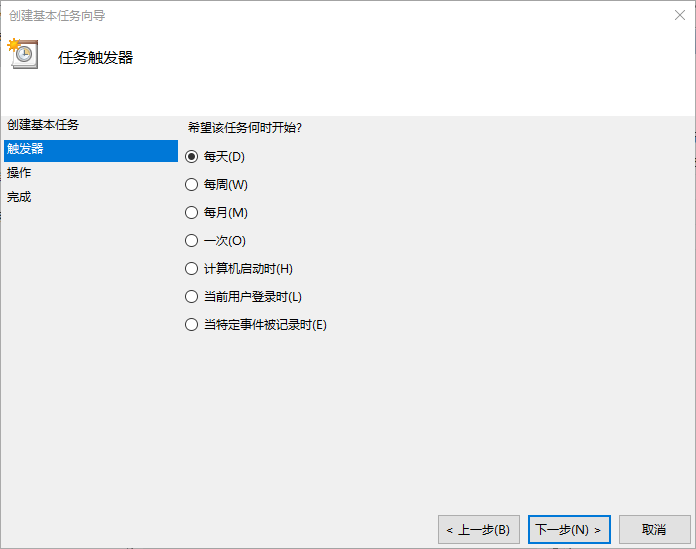
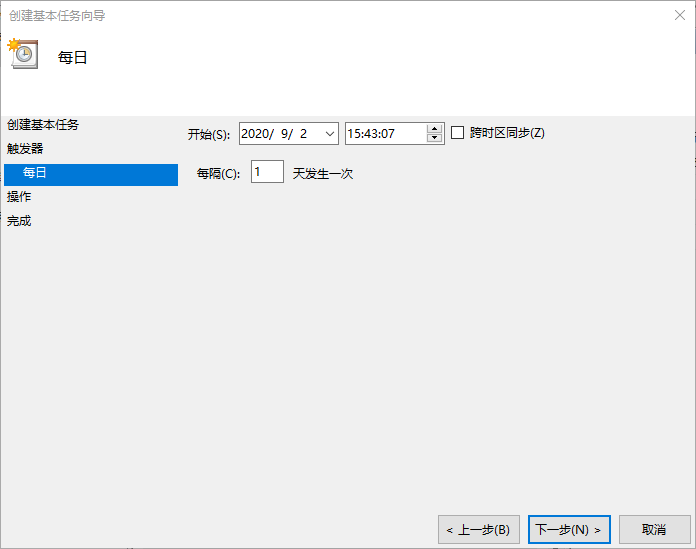
4、在操作中勾选启动程序,浏览(R)...输入C:\Windows\System32\shutdown.exe,之后再添加参数后输入-s,点击下一步。


5、完成提示的摘要对话框,详细核对信息,点击完成即可。
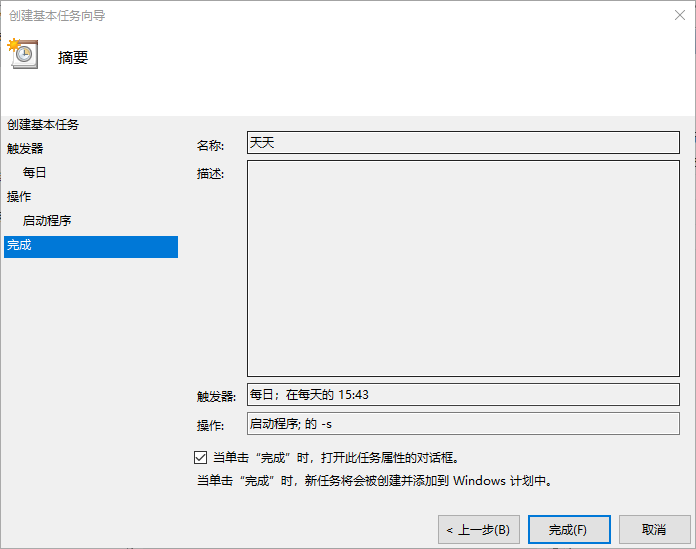
6.可以更改信息,定时关机程序基本设置完成。
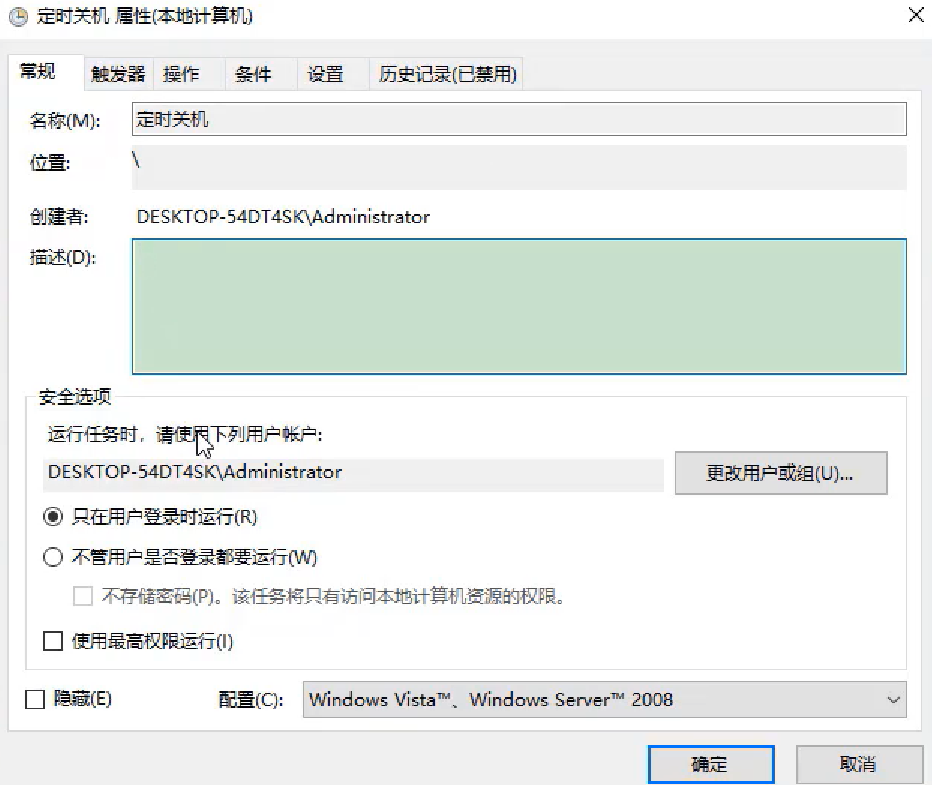
综上所述,以上内容就是小编教大家怎么让电脑设置每日定时关机详细图文教程,你学会了吗?希望可以帮助到大家哦~
 有用
44
有用
44


 小白系统
小白系统


 1000
1000 1000
1000 1000
1000 1000
1000 1000
1000 1000
1000 1000
1000 0
0 0
0 0
0猜您喜欢
- 网站安全检测工具2024/02/23
- 电脑待机:省电模式下的智能休眠..2024/02/29
- 六安同城游戏:畅游乐园,尽享欢乐!..2024/02/27
- [QQ个性网]:展现你独特魅力的时尚平台..2023/11/21
- 电脑装机必备清单2020/12/25
- office激活密钥在哪里能找到..2022/10/19
相关推荐
- 华硕笔记本电脑主板型号及价格详细介..2022/11/04
- 重装系统后电脑开机慢怎么办..2020/02/21
- 一键还原硬盘版,小编教你一键ghost硬..2018/04/12
- 打印机打印出来是白纸2020/12/10
- 台式电脑没有亮度调节怎么回事..2021/03/20
- 笔记本电脑进不了主界面常见原因以及..2021/04/09




















 关注微信公众号
关注微信公众号





